Chociaż Netflix odnotował spadek liczby abonentów w ostatnich dwóch kwartałach, nadal pozostaje liderem na rynku platform streamingowych. Może pochwalić się największą biblioteką treści i imponującą bazą ponad 220 milionów subskrybentów. W niedalekiej przyszłości planowane jest wprowadzenie tańszego abonamentu z reklamami, we współpracy z firmą Microsoft. Warto przypomnieć, że pod koniec lat 90. Netflix wyprzedził Blockbuster, który prężnie działał jako wypożyczalnia kaset wideo. Niestety, niezdolność Blockbustera do adaptacji do zmieniających się realiów rynkowych doprowadziła do upadku tej firmy. Obecnie to Netflix staje w obliczu wyzwań i, aby nie podzielić losu poprzednika, wprowadza innowacje i stara się rozwiązywać problemy. Jednym z tych problemów jest błąd o kodzie NSES-404. Jeśli spotkałeś się z tym samym problemem, ten artykuł jest dla Ciebie. Przedstawiamy kompleksowy poradnik, który pomoże Ci go rozwiązać.
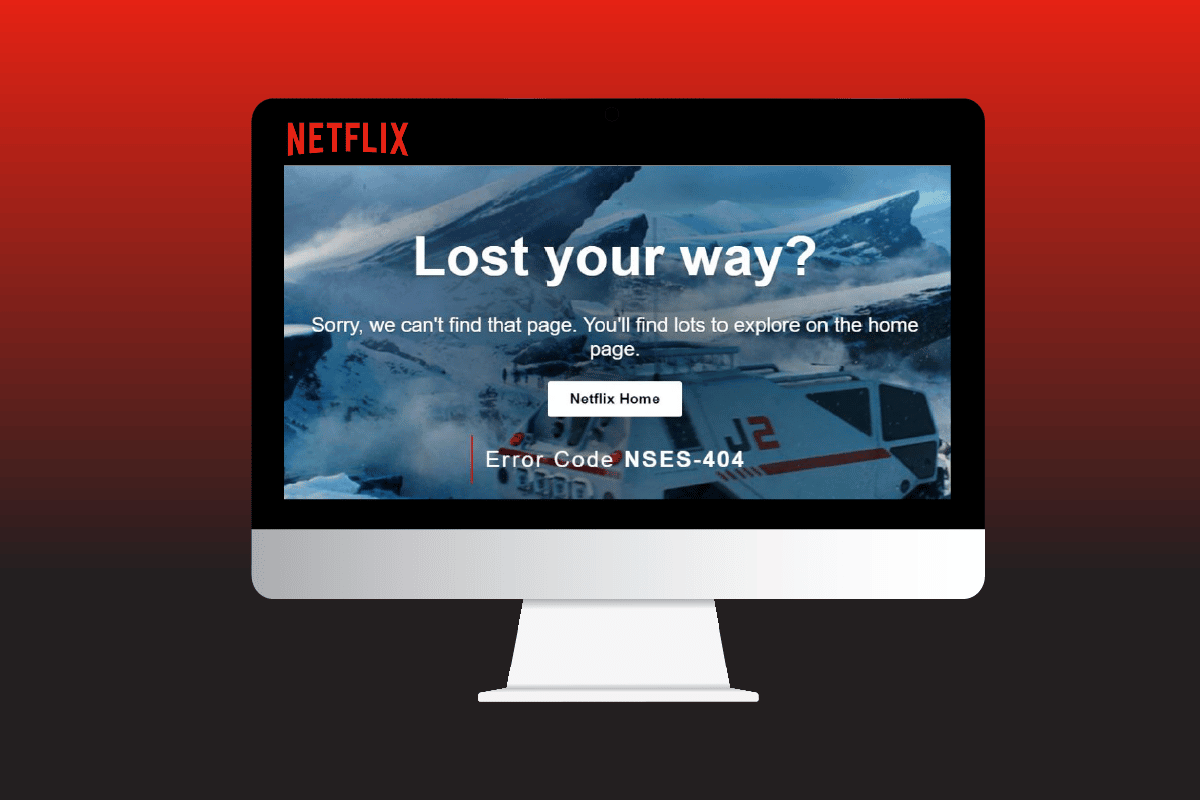
Jak skutecznie usunąć błąd Netflix NSES-404 w systemie Windows 10?
Pojawienie się komunikatu o błędzie Netflix o kodzie NSES-404 sugeruje, że treść, którą próbujesz odtworzyć, jest niedostępna w Twojej lokalizacji. Ten problem może dotyczyć różnych formatów, takich jak filmy, seriale, programy rozrywkowe, dokumenty, czy występy komediowe.
Przyczyny występowania błędu Netflix NSES-404
Netflix tworzy własne produkcje, ale też nabywa prawa do treści od zewnętrznych studiów filmowych.
- Dostępność danego tytułu zależy od umowy zawartej z producentem, która precyzuje, czy Netflix ma prawo wyświetlać dany materiał na całym świecie, czy tylko w określonych regionach.
- Dodatkowo, większość platform streamingowych dostosowuje ofertę do lokalizacji użytkownika.
- Niekiedy problem może być spowodowany słabym połączeniem internetowym, awarią serwerów, zakłócającym działaniem rozszerzenia przeglądarki lub problematycznym połączeniem VPN.
Zacznijmy od poniższych metod, które pomogą Ci szybko uporać się z błędem Netflix o kodzie NSES-404.
Metoda 1: Restart routera Wi-Fi
W dzisiejszych czasach niemal wszystko jest ze sobą połączone, również dostęp do internetu. Zanim zaczniesz szukać skomplikowanych rozwiązań, warto zacząć od sprawdzenia podstaw. Twój router lub modem mogą być przyczyną błędu Netflix 404, na skutek nieprawidłowego adresu IP lub problemów z łącznością. Zanim podejmiesz inne kroki, zrestartuj router i sprawdź połączenie internetowe.
1. Wyłącz router Wi-Fi i odłącz go od zasilania na 3 minuty.

2. Po kilku minutach, ponownie podłącz i włącz router.
Sprawdź, czy internet działa poprawnie i czy problem z kodem błędu Netflix 404 został rozwiązany.
Metoda 2: Weryfikacja stanu serwerów Netflix
Netflix jest dostępny w ponad 190 państwach i korzysta z niego ponad 220 milionów użytkowników. Nawet zaawansowane usługi chmurowe mogą ulec awarii z powodu ludzkiego błędu lub problemów po stronie podmiotów trzecich. Błąd Netflix 404 często występuje, gdy serwery firmy są niedostępne. Aby sprawdzić, czy problem jest po stronie serwerów, wykonaj poniższe kroki:
1. Wejdź na stronę DownDetector.
2. Wyszukaj Netflix.
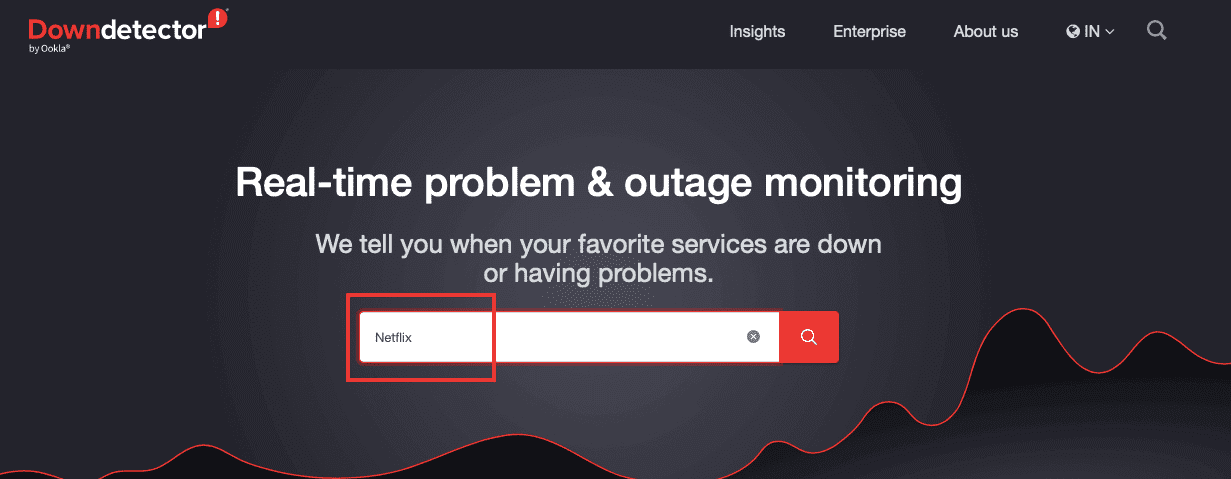
3. Przejrzyj najnowsze zgłoszenia i sprawdź wykres raportu.

Metoda 3: Zastosowanie Wirtualnej Sieci Prywatnej (VPN)
Jak wspomniano wcześniej, niektóre treści mogą nie być dostępne w danym regionie z powodu ograniczeń licencyjnych lub umów dystrybucyjnych, bądź blokad rządowych. Błąd Netflix nses-404 można rozwiązać, korzystając z VPN. Zapoznaj się z naszym przewodnikiem, aby dowiedzieć się więcej o VPN i jego działaniu. Jeśli natomiast potrzebujesz instrukcji, jak skonfigurować VPN, przeczytaj nasz poradnik „Jak skonfigurować VPN w systemie Windows 10”.
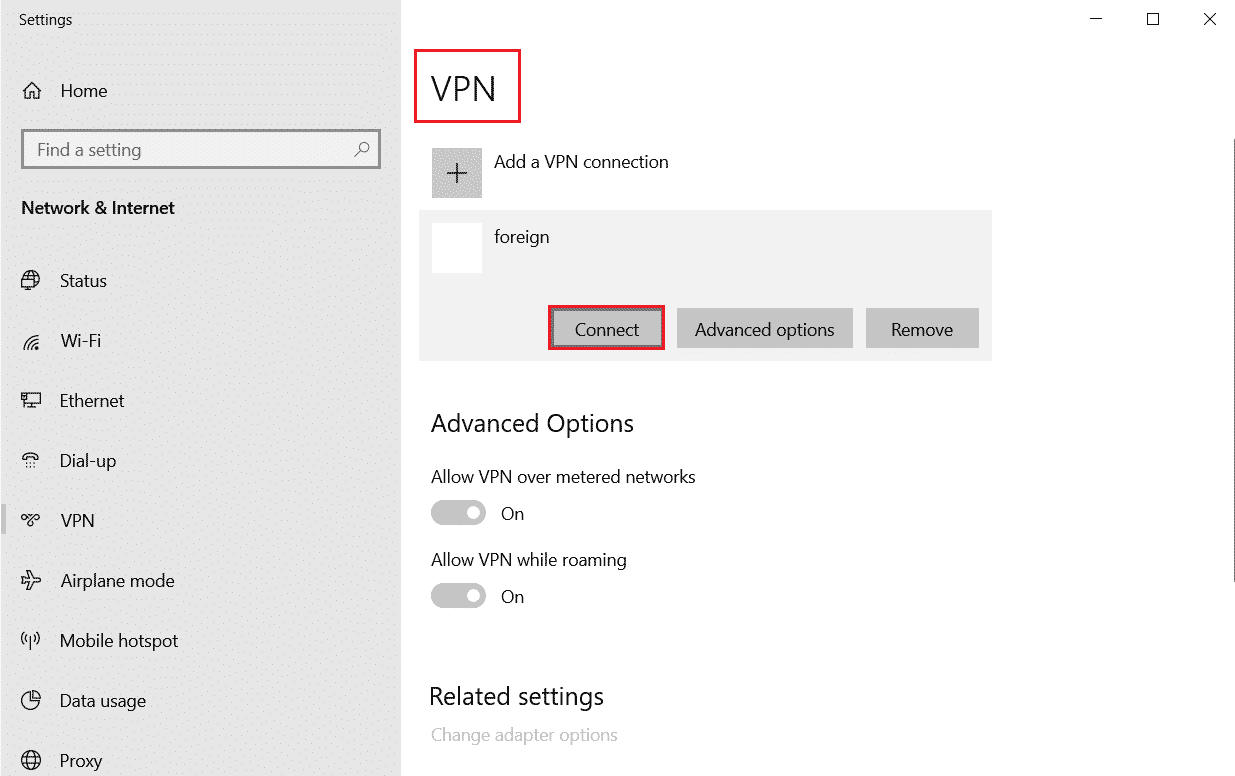
Metoda 4: Zmiana lokalizacji VPN
Jeżeli już korzystasz z VPN, spróbuj zmienić lokalizację serwera. Istnieje prawdopodobieństwo, że wybrana przez Ciebie lokalizacja nie ma dostępu do poszukiwanej zawartości. Zmień kraj/lokalizację i sprawdź, czy treść jest już dostępna. Poniżej znajdziesz instrukcję, jak to zrobić:
Uwaga: Powyższa metoda została przetestowana przy użyciu aplikacji Proton VPN. Inne programy VPN mogą mieć nieco odmienny interfejs i kroki postępowania.
1. Uruchom aplikację VPN (np. NordVPN).
2. Wybierz kraj/lokalizację i kliknij „Połącz”.
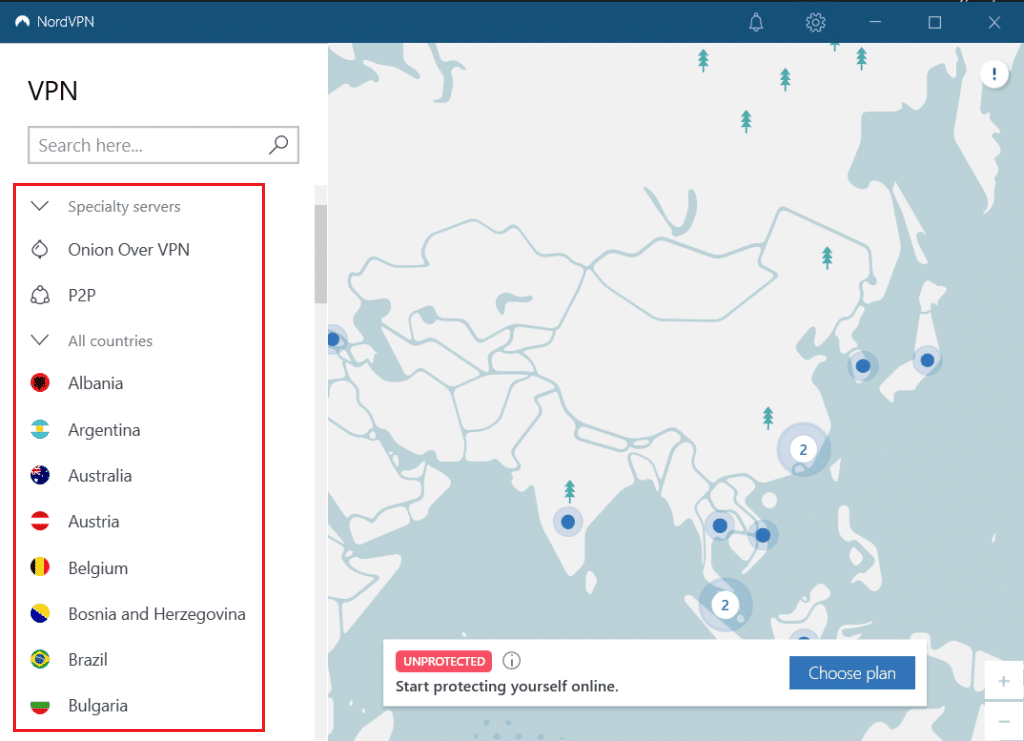
Metoda 5: Wyłączenie rozszerzeń przeglądarki (jeśli dotyczy)
Mimo że rozszerzenia przeglądarki są często bardzo przydatne, mogą również powodować problemy. W tym przypadku, mogą być źródłem błędu Netflix NSES-404. Przed zainstalowaniem rozszerzenia warto zapoznać się z jego warunkami i polityką prywatności. Niektóre z nich mogą śledzić Twoją aktywność online. Aby wyłączyć lub usunąć rozszerzenia, wykonaj następujące kroki:
Uwaga: Ta metoda jest przedstawiona na przykładzie przeglądarki Microsoft Edge w systemie Windows 10. Kroki w innych przeglądarkach mogą się nieznacznie różnić.
1. Wyloguj się ze swojego konta Netflix.
2. Otwórz przeglądarkę i kliknij ikonę trzech kropek.
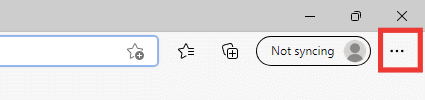
3. Kliknij „Rozszerzenia”.
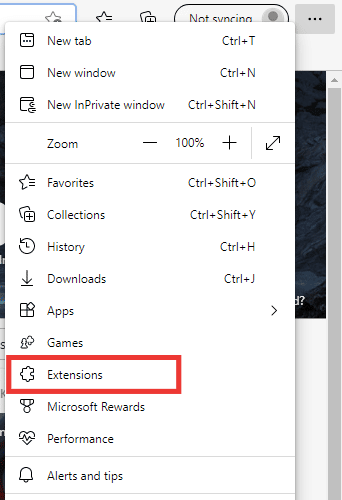
4. Następnie kliknij „Zarządzaj rozszerzeniami”.
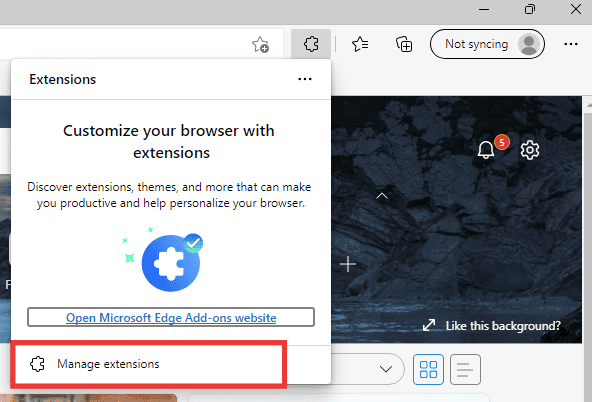
5. Wyłącz lub usuń podejrzane rozszerzenia (na przykład Sticky Notes 3).
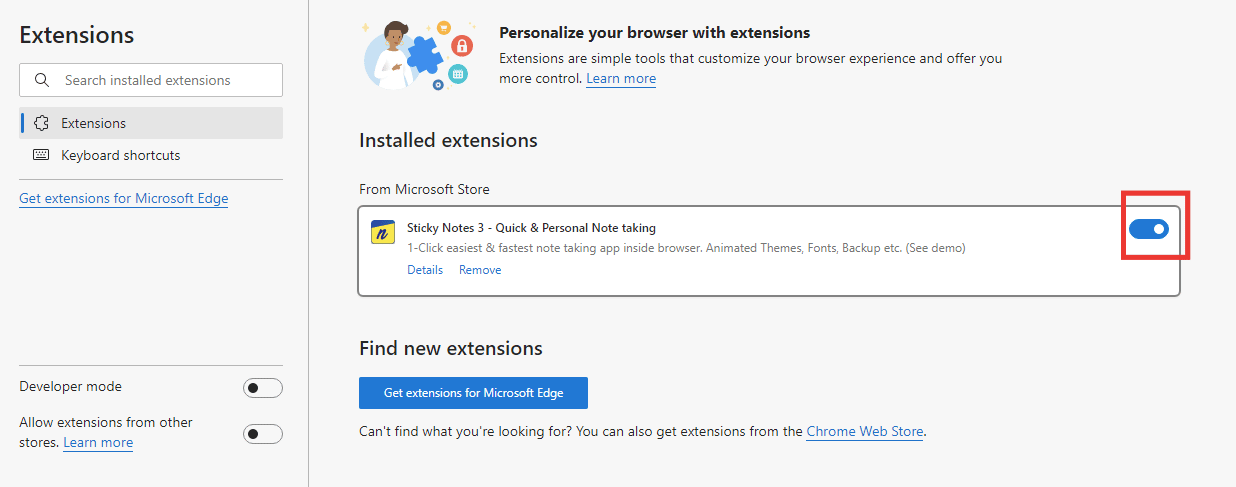
6. Na koniec zrestartuj przeglądarkę i zaloguj się ponownie do serwisu Netflix.
Metoda 6: Próba odtworzenia na innym urządzeniu
Z niejasnych powodów problem może występować tylko na konkretnym urządzeniu. Spróbuj otworzyć Netflix w innej przeglądarce, na innym laptopie, telewizorze, lub dowolnym urządzeniu z dostępem do tej platformy.
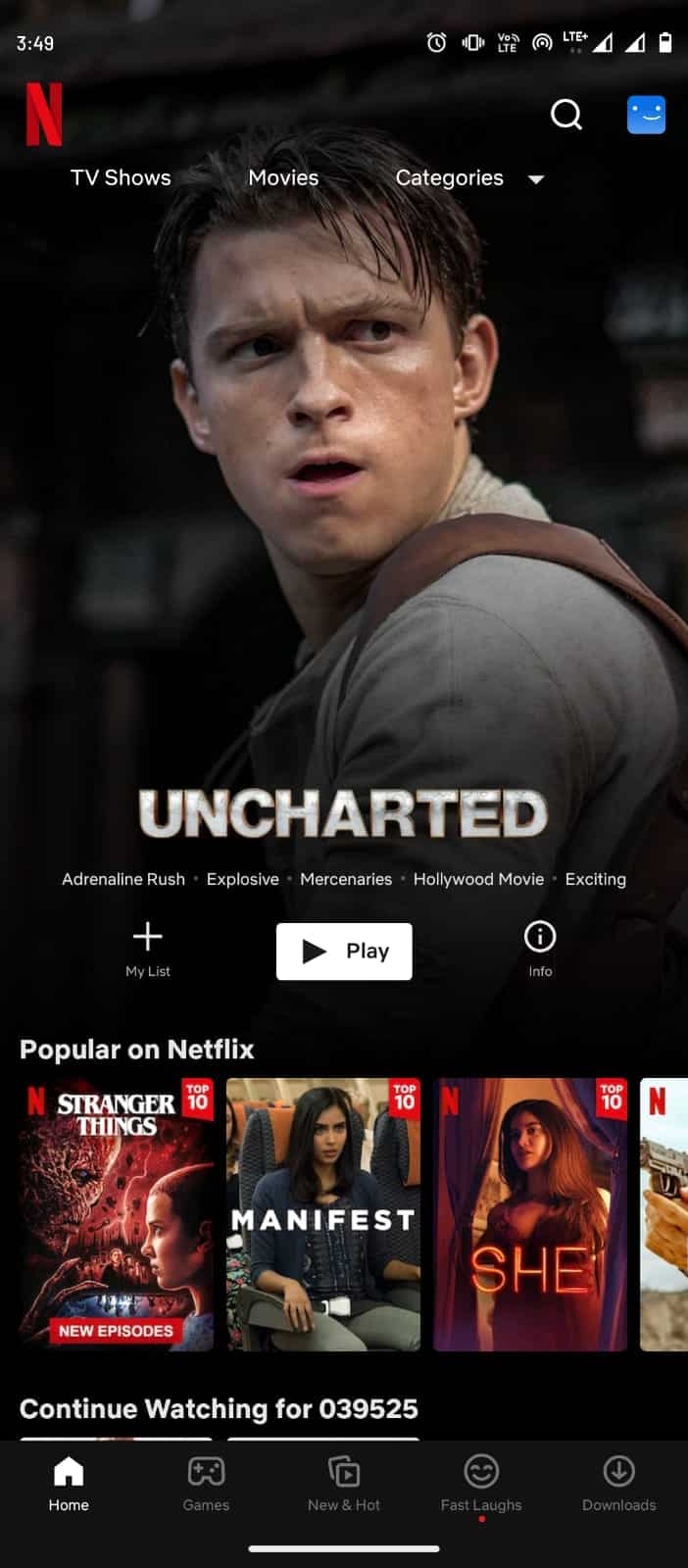
Metoda 7: Kontakt z Centrum Pomocy Netflix
Jeżeli masz pewność, że dany odcinek lub film jest dostępny w Twoim kraju, a mimo to pojawia się błąd NSES-404, skontaktuj się z zespołem pomocy technicznej Netflix.
1. Przejdź do strony Centrum Pomocy Netflix.
2. Wybierz opcję „Zadzwoń do nas” lub „Rozpocznij czat na żywo”.
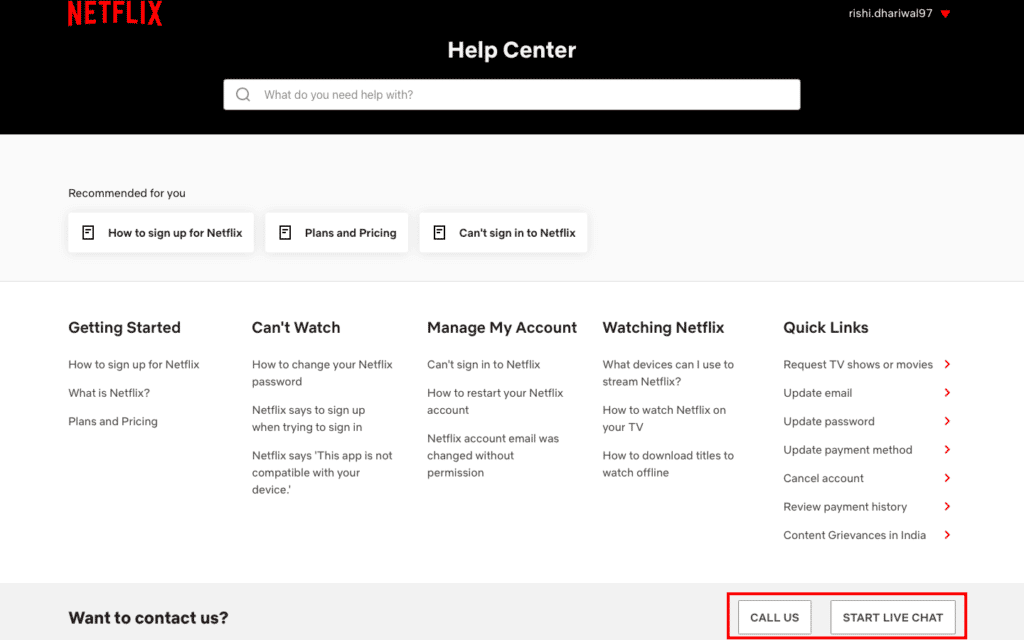
3. Podaj kod błędu i uzyskaj pomoc w jego rozwiązaniu.
***
Mamy nadzieję, że ten poradnik pomógł Ci zrozumieć istotę błędu NSES-404 i że udało Ci się go skutecznie naprawić. Podziel się z nami w komentarzach, która metoda okazała się dla Ciebie najbardziej pomocna. Jeśli masz jakieś dodatkowe pytania lub sugestie, śmiało zamieść je w sekcji komentarzy.
newsblog.pl
Maciej – redaktor, pasjonat technologii i samozwańczy pogromca błędów w systemie Windows. Zna Linuxa lepiej niż własną lodówkę, a kawa to jego główne źródło zasilania. Pisze, testuje, naprawia – i czasem nawet wyłącza i włącza ponownie. W wolnych chwilach udaje, że odpoczywa, ale i tak kończy z laptopem na kolanach.